Що робити, якщо Microsoft Edge не відкриває сторінки?
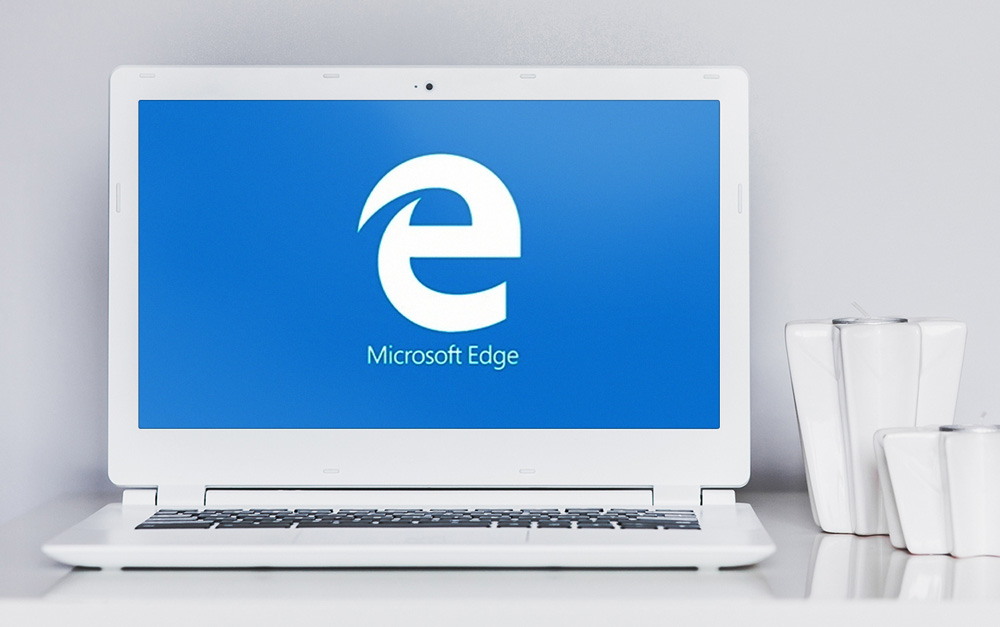
- 2385
- 187
- Aaron Harvey
Вступ. Трохи про Microsoft Edge
Браузер Microsoft Edge, який не відкриває сторінки. Ця система встановлена на величезній кількості комп’ютерів та ноутбуків, оскільки вперше оновлення ОС надається у вільному доступі. Але спочатку користувачі скаржилися на значну кількість проблем із новою версією Windows, яку Microsoft вирішується поступово, випускаючи відповідні оновлення для свого продукту.
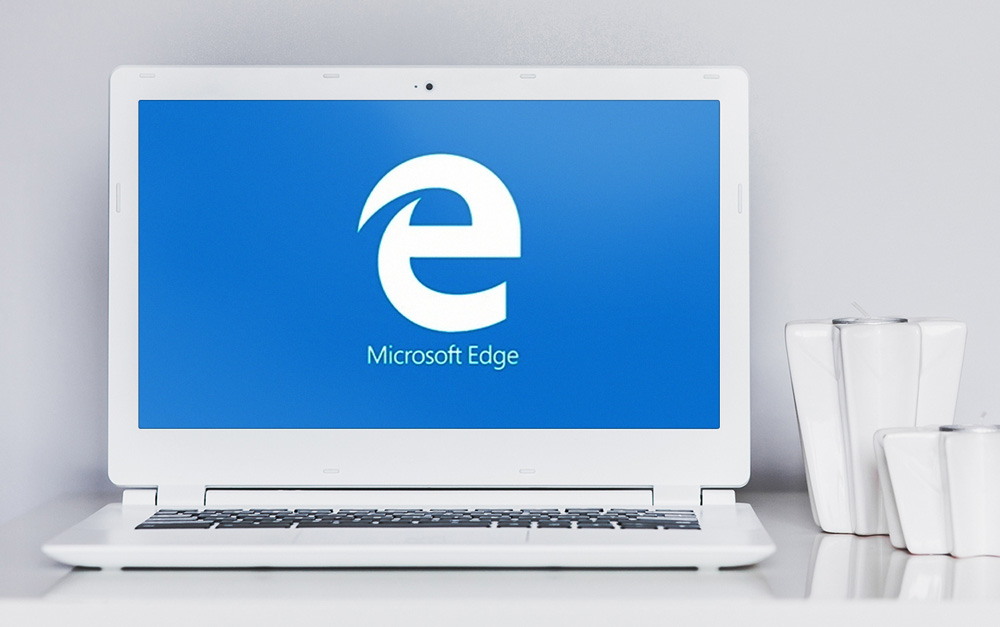
Microsoft Edge - це "нативна" програма стосовно Windows 10
Як відомо, у попередніх версіях операційної системи Microsoft Internet Explorer був інтегрованим браузером, який розчарував користувачів своєю роботою. У зв'язку з цим компанія вирішила повністю переосмислити ідею браузера (плюс навколишнє середовище було завищено швидкою набуттям популярності Google Chrome) та представила продукт Microsoft Edge. І те, що зараз пропонує новий Інтернет -браузер своїм користувачам? Давайте розглянемо найважливіші нововведення продукту:
- Найперше, що може помітити колишній користувач Internet Explorer - це відчутне збільшення швидкості браузера: інтерфейс програми порівняно з попереднім продуктом набагато більш чуйним, запуск нових вкладок та інших дій всередині відбуваються майже миттєво миттєво. Для цього, безсумнівно, ви можете поставити великий плюс.
- Безпека під час роботи в Microsoft Edge - Пріоритетний напрямок. У браузері є екран безпеки SmartScreen, який перевіряє відвідувані сайти та блокує потенційно шкідливі. Крім того, новий спосіб запуску сторінок та виконання процесів дозволяє відокремити браузер від операційної системи. Тепер, коли ви знайдете будь -яку проблему з Microsoft Edge, ви не можете турбуватися про безпеку ОС та ваших даних.
- Нові функції режиму читання та списку читання зроблять роботу в мережі більш зручною. Іноді ви переходите на сайт і не можете зрозуміти його у всій різниці, де текст, який ви шукали. Тут режим читання прийде на допомогу, приховуючи всю непотрібну інформацію, за винятком основного вмісту. Список читання дозволить вам відкрити вибрані сторінки пізніше, коли у вас є час. Ці функції знайомі користувачам Apple Product.
- Ще однією дуже цікавою особливістю браузера є можливість робити нотатки прямо на сторінках. Результат можна зберегти на комп’ютері або поділитися ним у соціальних мережах. Це дуже корисно не тільки тоді, коли ви хочете посміятися з друзями чогось, але і при плануванні бізнесу: ви можете поділитися корисною інформацією з своїми коментарями з колегами.
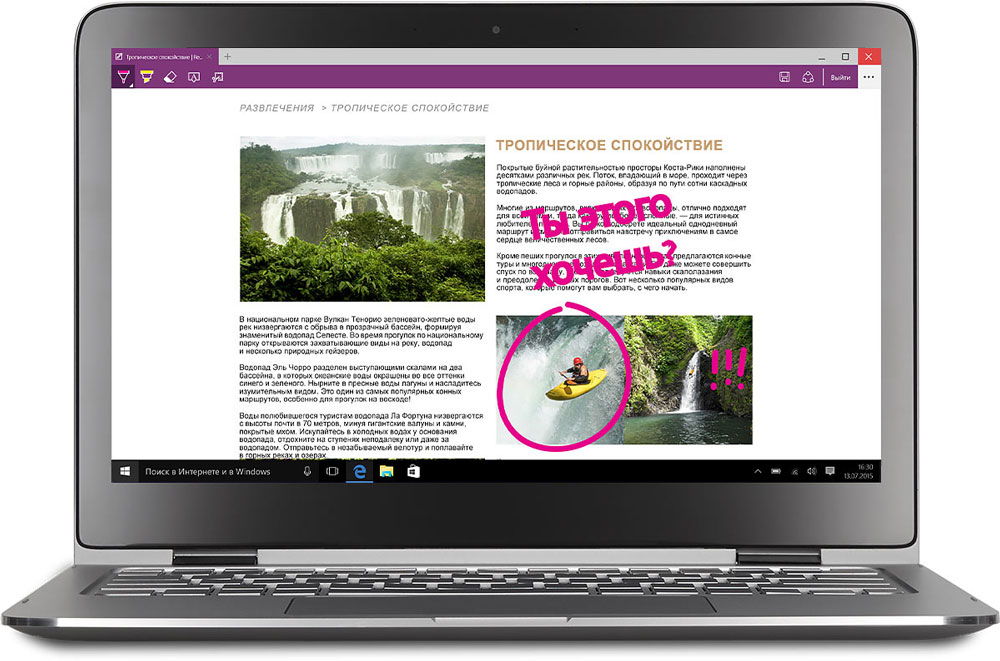
- Ну, мабуть, найдовше оновлення для користувачів -це підтримка розширень для браузера. Розширення стали невід’ємною частиною життя в мережі, оскільки вони часто додають просто необхідні функції браузеру. Робота з розширеннями добре відома користувачам браузерів, таких як Google Chrome, Mozilla Firefox, Opera. Можливо, зараз користувачі не будуть дивитись на третій партії серфінгу в Інтернеті, але використовуватимуть програми операційної системи Windows
Сторінки в браузері не відкриваються
Ви знаєте досить багато про браузер операційної системи Windows 10. А тепер ви можете перейти до основного питання, що робити, якщо сторінки не відкриваються в Microsoft Edge. Рішення цієї проблеми залежить від такої кількості факторів, оскільки вам потрібно зрозуміти суть її зовнішності. Тому ми розглянемо найпопулярніші помилки в роботі браузера.
- По -перше, якщо на екрані відображається код помилки, то коло пошуку різко звужується. Тому спочатку вам потрібно знайти його цінність в Інтернеті. Часто також буде вирішити проблему (найчастіше на офіційному форумі технічної підтримки Microsoft). Це зовсім інша справа, якщо ви просто відобразите "" не змогли відкрити цю сторінку ", і ви не можете зрозуміти, чому. Тоді ви зрозумієте в порядку.
- По -друге, перевірте наявність доступу до мережі в загальному випадку. Тобто, якщо у вас вдома є Wi-Fi, а комп'ютер здійснюється таким же чином, то спробуйте підключитися до мережі з іншого пристрою. Можливо, ваш Інтернет просто відключений (для неплати, з технічних причин). Якщо інший пристрій не працює, спробуйте перезапустити маршрутизатор. Якщо неможливо усунути проблему, і, таким чином, вам слід звернутися до свого Інтернет -провайдера.
- Якщо інші пристрої можуть підключитися, перевірте, чи підключений Інтернет до вашого комп'ютера або ноутбука. Для цього перейдіть до "мережі та Інтернету" (розташоване в меню панелі управління) та перейдіть до центру управління мережею. Буде мережева картка підключення. І якщо є шлях від вашого комп’ютера до земної кулі (значок Інтернету), то проблема різна. Якщо там ви бачите, що комп'ютер не підключений до всесвітньої павутини, тоді перевірте наступне: чи Wi-Fi увімкнено (він увімкнений або за допомогою спеціального перемикача на корпусі, або комбінації клавіш; модуль може перевірити за допомогою Wi-Light з Wi-Fi) або підключенням Інтернету до комп'ютера (з дротовим з'єднанням). Якщо все добре, то на карті натисніть на значок Червоного Хреста, розташовану на шляху до земної кулі. Вікно усунення несправностей відкриється. Дотримуйтесь інструкцій, які, здається, усунуть проблему.
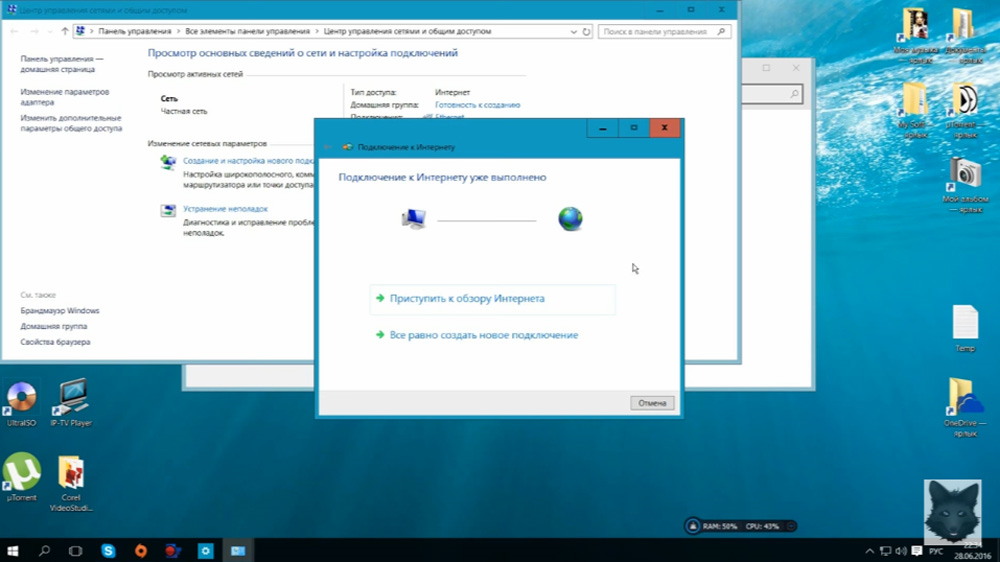
- Отже, ми перевірили роботу маршрутизатора, підключивши комп'ютер або ноутбук до цього маршрутизатора. Якщо на цьому етапі все добре, то ми переходимо, щоб перевірити можливість підключення до мережі через інші програми або на інші сайти (лише сайт, де помилка "не змогла відкрити цю сторінку"))))))))))). Ви можете використовувати будь -яку програму, для якої потрібен доступ до Інтернету. Наприклад, перейдіть до магазину програм Windows. Або для надійності завантажте програмне забезпечення, яке не застосовується до системи Microsoft. У будь -якому випадку, два варіанти: Послуга розпочнеться, або ні. У першому випадку одне зрозуміло - проблема в самому браузері Microsoft Edge, і вам потрібно перейти до наступної точки. Але якщо ви не працюєте третім -партійними програмами, то проблеми в загальному випадку підключення до мережі. Перевірте попередні методи ще раз, лише після цього зверніться до майстра чи постачальника.
- Ви повинні перевірити взаємодію антивірусу з роботою браузера. Для цього видалити антивірусне програмне забезпечення, перезавантажте комп'ютер і спробуйте знову зайти на якийсь сайт через Microsoft Edge. Це відбувається після виходу оновлень як браузера, так і антивірусу. Найчастіше це лише питання часу.
- Отже, Microsoft Edge не відкриває сторінки, а комп'ютер має доступ до Інтернету. Тепер вам потрібно перевірити системні файли на пошкодження. Для цього відкрийте командний рядок від імені адміністратора (якщо ви не знаєте, де він знаходиться, то просто запишіть у поле пошуку на панелі завдань "команд" або "CMD"), натисніть "Дозволити" та у вікні, що розвивається, з чорним фоном. Наступне: SFC/Scannow. Тепер натисніть клавішу Enter і чекайте кінця операції. Після чого програма видасть думку щодо виконаної роботи.
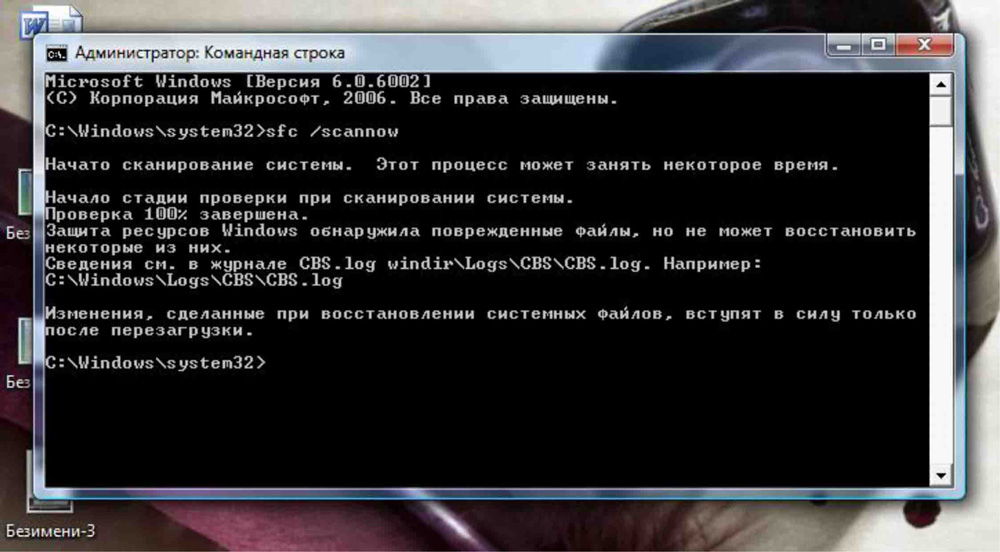
- Ви також можете спробувати провести процедуру відновлення системи. Можливо, якесь нове оновлення ОС, завантажене з серверів Microsoft, спровокувало проблеми з браузером Microsoft Edge. Як найбільш малоймовірний варіант, рекомендується відновити систему лише тоді, коли інші методи не допомогли.
- Як суперечність на п’ятий момент - спробуйте сканувати комп’ютер на наявність вірусів та шкідливих кодів. Часто саме хитрощі хакерів можуть замінити щось у системі, відключили роботу деяких додатків та програм. Після лікування та видалення вірусів слід перезавантажити комп'ютер і спробувати знову запустити Microsoft Edge.
- Ну, найбільш екстремальний випадок (після відновлення системи) - це перевстановлення системи. Звичайно, це необхідно лише тоді, коли ніякого способу не допомагає, в тому числі йти до майстра та зв’язатися з Інтернет -провайдером. Не забудьте зберегти всі важливі дані та файли, перш ніж проводити процедуру перевстановлення, інакше ви ризикуєте їх втратити.
Результат
Як бачите, причини, чому Microsoft Edge не відкриває сторінки та не пише, що відкривати цю сторінку не вдалося багато. І дуже важливо зрозуміти принципово проблему. Зрештою, як вони сказали в школі: правильно записано "дано" - є половина вирішення проблеми. Отже, це тут - якщо ви знаєте хоча б код помилки, то буде набагато простіше шукати можливі способи його ліквідації. Ми сподіваємось, що ви змогли вирішити проблеми, і ви можете переглянути цю сторінку з відкритих просторів браузера Microsoft Edge.
Ми ділимося в коментарях, до чого вам допомогло. Удачі вам!
- « Вибір найбільш надійного методу тестування справжності Wi-Fi
- Як налаштувати та прошивати маршрутизатор TL-MR3420 »

